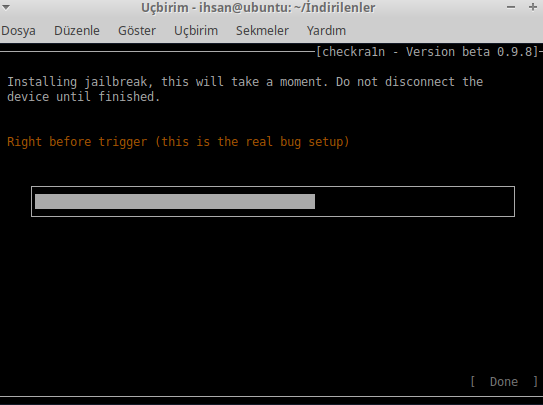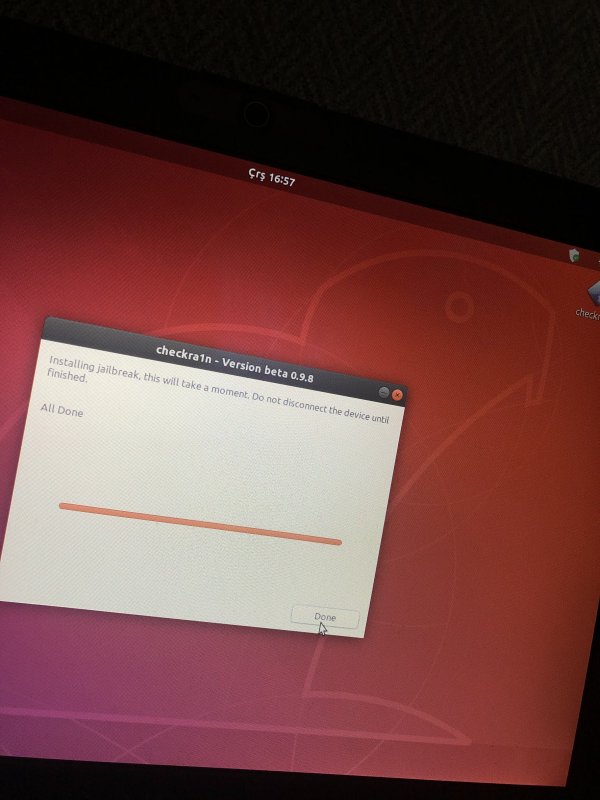İlk olarak MacOs ile çalışan Jailbreak'in üzerinden aylar geçtiktem sonra nihayet Linux ile Jailbreak yapabilir hale geldik. Bu rehberimizi adım adım takip ederek Linux ile nasıl Jailbreak yapılır görebilirsiniz.
[INFO]Gereklenler[/INFO]
Telefonunuza Checkrain ile nasıl Jailbreak atacağınızı bilmiyorsanız şu konumuza bakın:
Checkra1n Jailbreak - iPhone 5s – iPhone X, iOS 12.3 ve Yukarısı
Not: Ekran görüntüsü alabilmek amacıyla sanal kurulum gerçekleştirdim. Adımlar sizin yapmanız gerekenle aynı şekildedir.
[INFO]Gereklenler[/INFO]
- Debian tabanlı linux işletim sistemi. Adımlar ubuntuya göre yapılacaktır. İndirmek için:
Linkleri görebilmek için Giriş yap veya üye ol.
- Rusuf programı Windows için:
Linkleri görebilmek için Giriş yap veya üye ol.
- Minimum 8 GB usb disk
1- İlk olarak indirdiğiniz Ubuntu kurulum imajını kolay bulabileceğiniz bir yere koyun.
2- İndirmiş olduğunuz Rufus Programını açın ve USB Diskinizi takın.
Ekli dosyayı görüntüle 15824
3- Diskinizin Rufus programında göründüğünden emin olun.
4- Seç butonuna tıklayarak ubuntu kurulum imajını seçiniz.
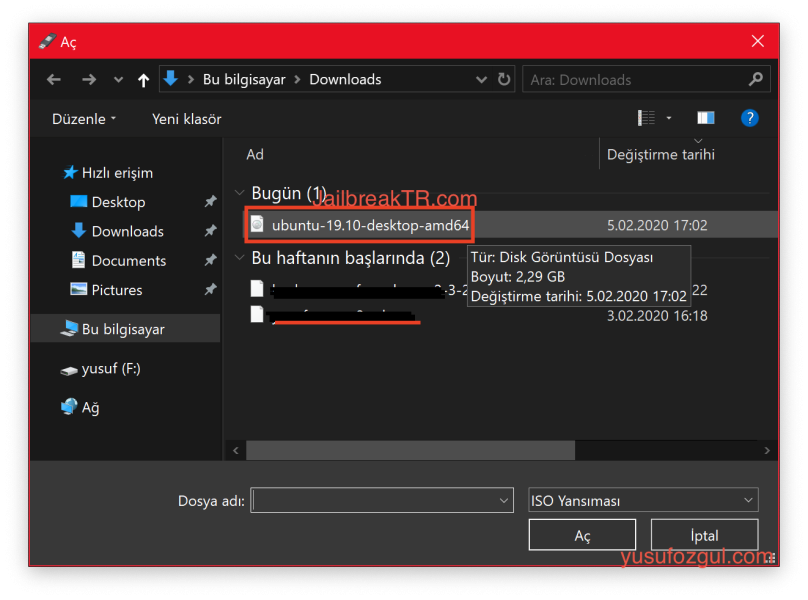
5- Başlat butonuna tıklayın. Gelen uyarıya seçili ve yanında önerilen olarak OK diyin.
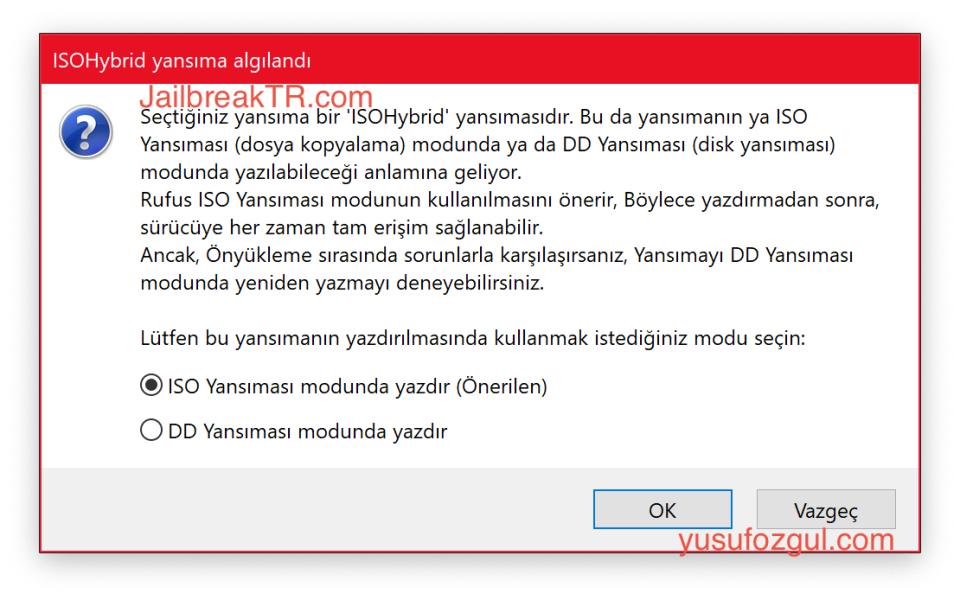
6- İşlem tamamlanana kadar bekleyin.
2- İndirmiş olduğunuz Rufus Programını açın ve USB Diskinizi takın.
Ekli dosyayı görüntüle 15824
3- Diskinizin Rufus programında göründüğünden emin olun.
4- Seç butonuna tıklayarak ubuntu kurulum imajını seçiniz.
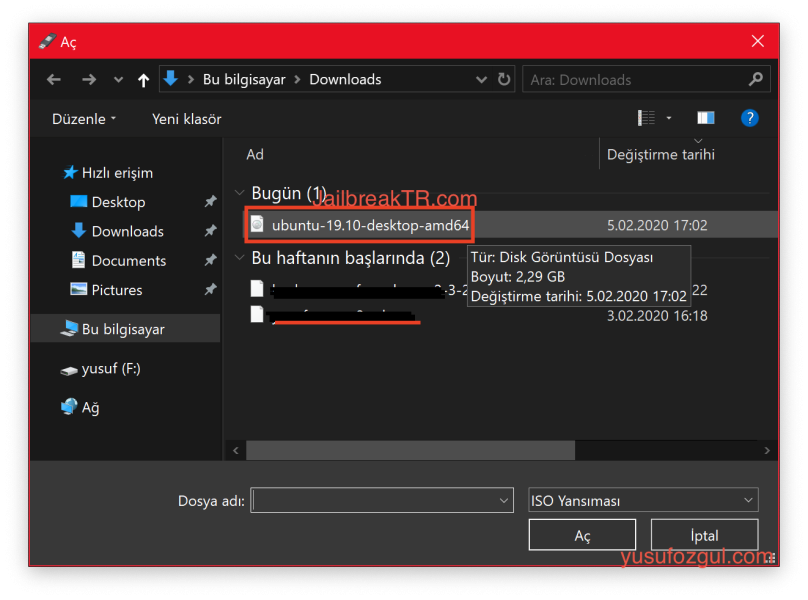
5- Başlat butonuna tıklayın. Gelen uyarıya seçili ve yanında önerilen olarak OK diyin.
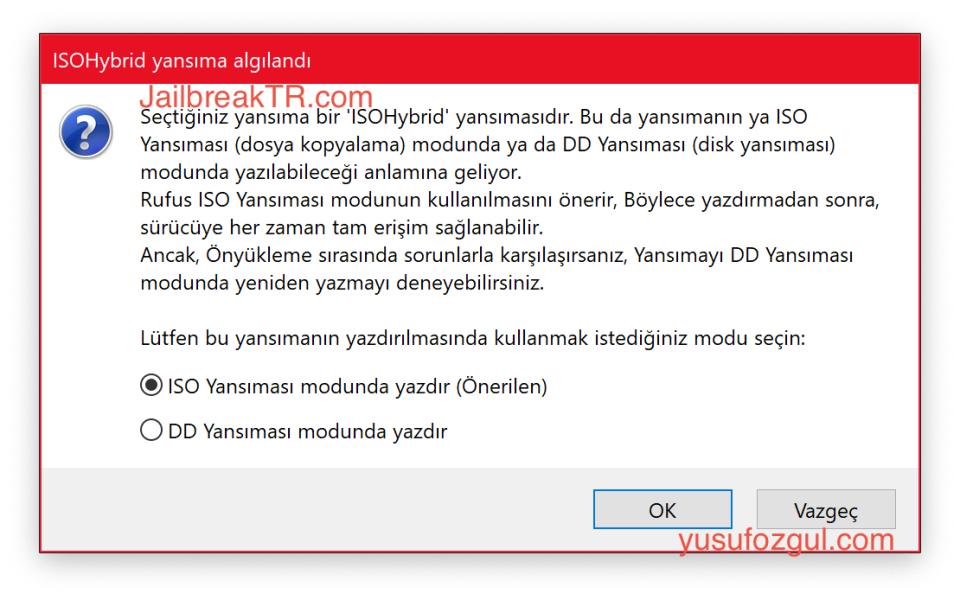
6- İşlem tamamlanana kadar bekleyin.
7- İşlem tamamlandıktan sonra bilgisayarınızı USB Disk'ten Boot edin. Bunun için bootmanager ya da bios'u kullanabilirsiniz.
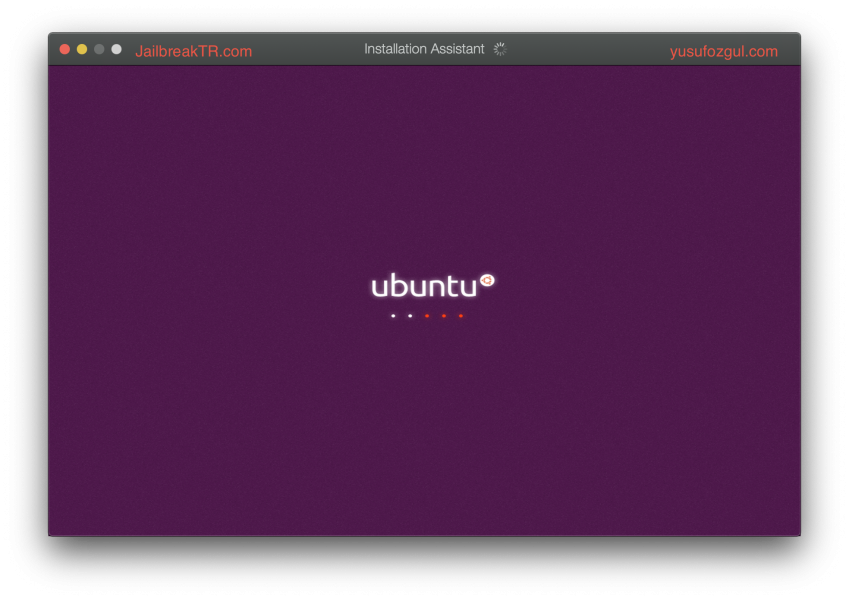
8- Açılan yükleme menüsünden sol taraftan Türkçe'yi seçip Ubuntu'yu kur diyin.
9- Klavye düzeninizi seçin. Dilerseniz ağa bağlananın.
10- Güncelleştirmeler kısmından eğer sadece Jailbreak için kullanacaksanız Minimal kurulumu seçebilirsiniz.
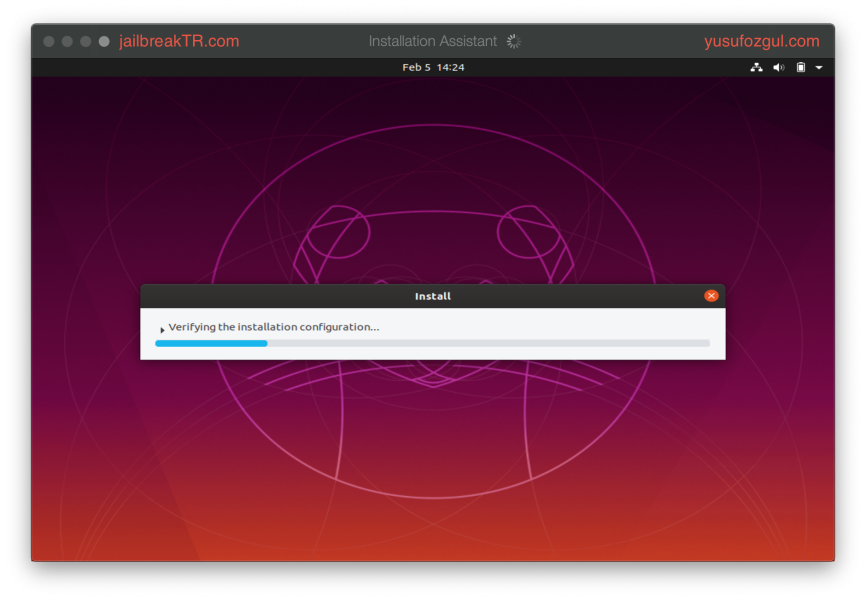
11- Kurulum bitene kadar bekleyin.
12- Kurulum bitince sistem yeniden başlatılacaktır.
13- Sistemimiz açılınca sağ üstten Skip ve Next Next diyip masaüstüne ulaşıyoruz.
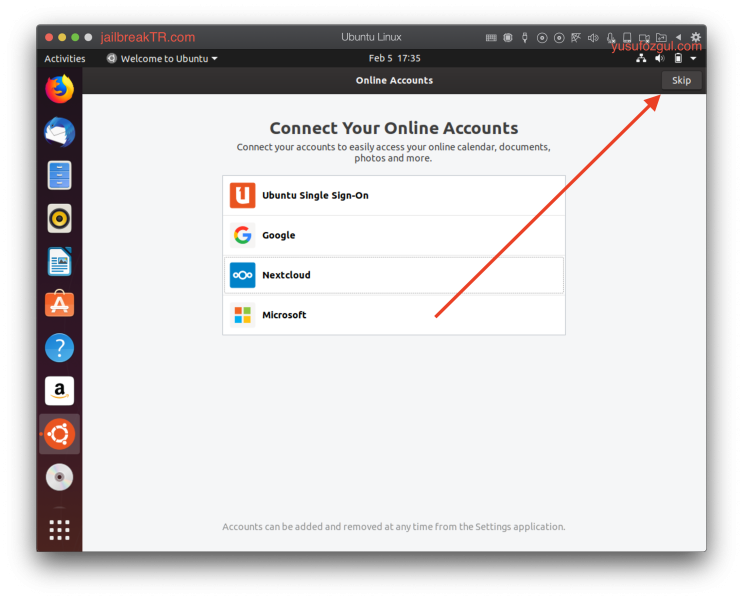
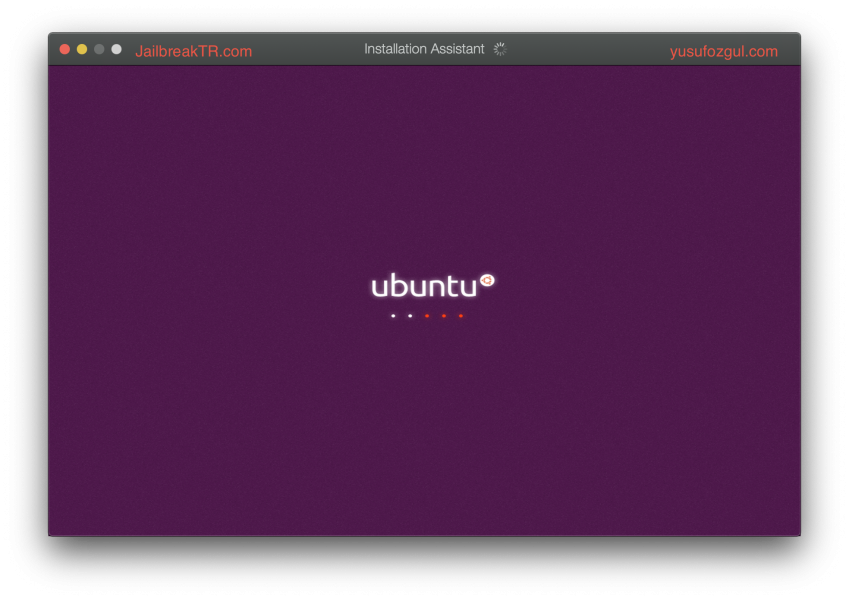
8- Açılan yükleme menüsünden sol taraftan Türkçe'yi seçip Ubuntu'yu kur diyin.
9- Klavye düzeninizi seçin. Dilerseniz ağa bağlananın.
10- Güncelleştirmeler kısmından eğer sadece Jailbreak için kullanacaksanız Minimal kurulumu seçebilirsiniz.
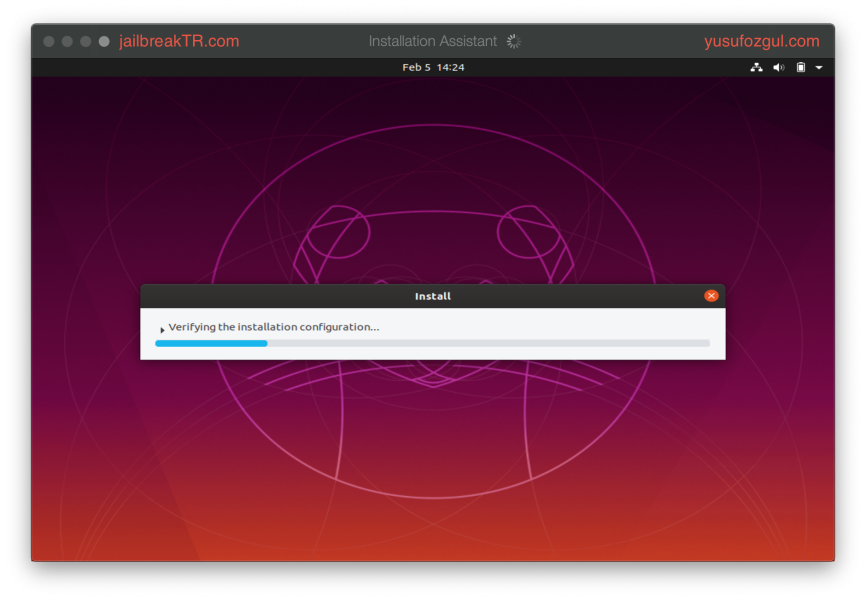
11- Kurulum bitene kadar bekleyin.
12- Kurulum bitince sistem yeniden başlatılacaktır.
13- Sistemimiz açılınca sağ üstten Skip ve Next Next diyip masaüstüne ulaşıyoruz.
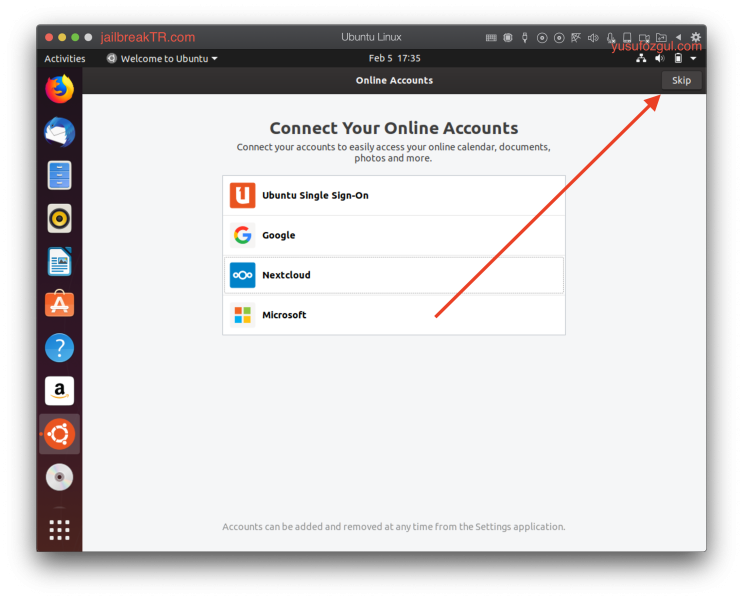
14- Uygulamaları açıp Terminali buluyoruz.
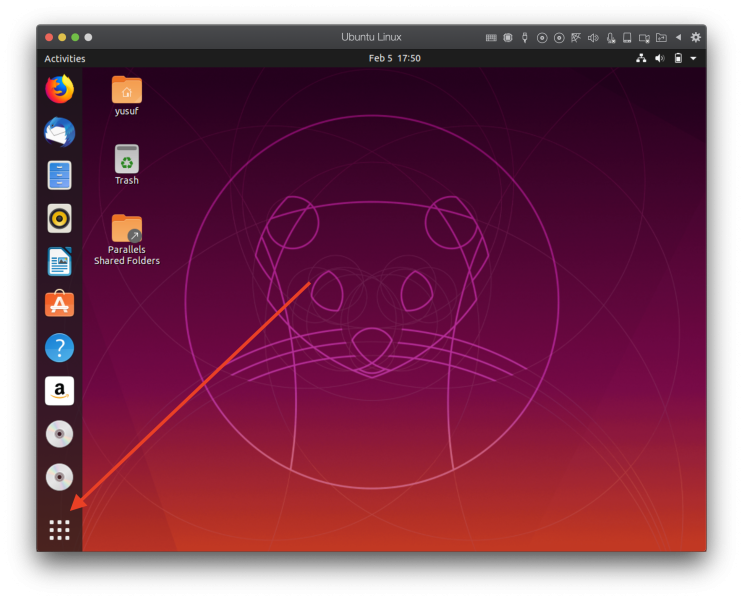
15- Terminalimize şu kodu yazıyoruz ve bizden şifremizi istiyor. Şifrenizi girerken şifre görünmeyecektir.
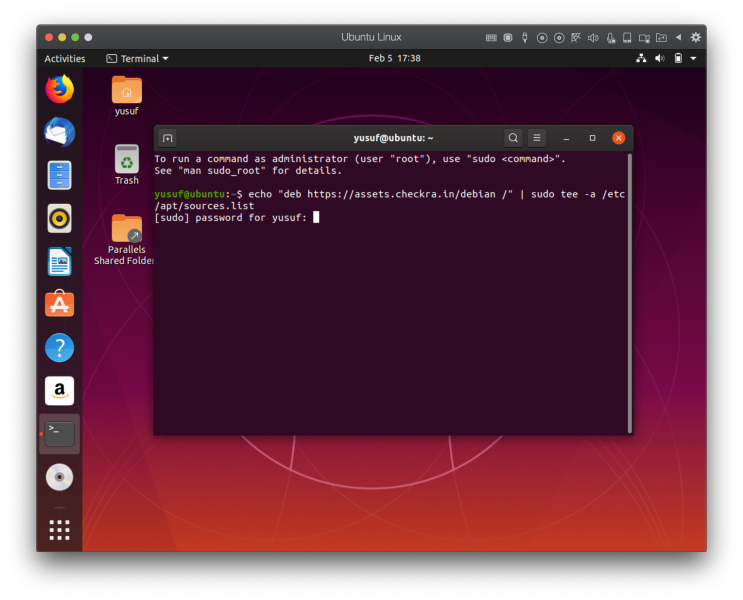
16- Terminalimize şu kodu yazıyoruz.
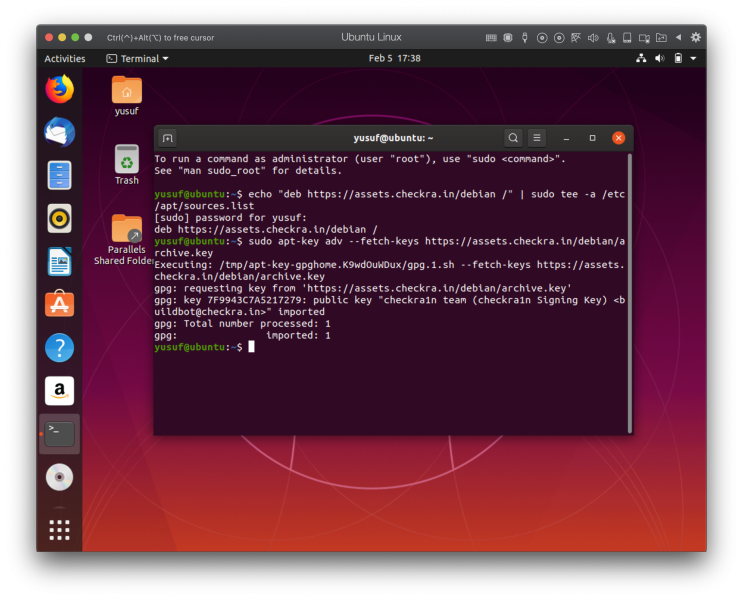
17- Terminalimize şu kodu yazıyoruz.
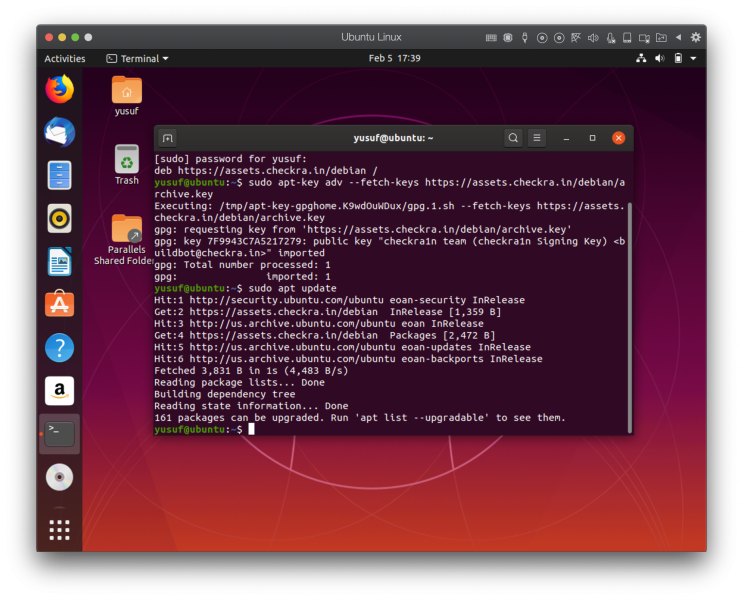
18- Şimdi asıl yüklememize geldik.
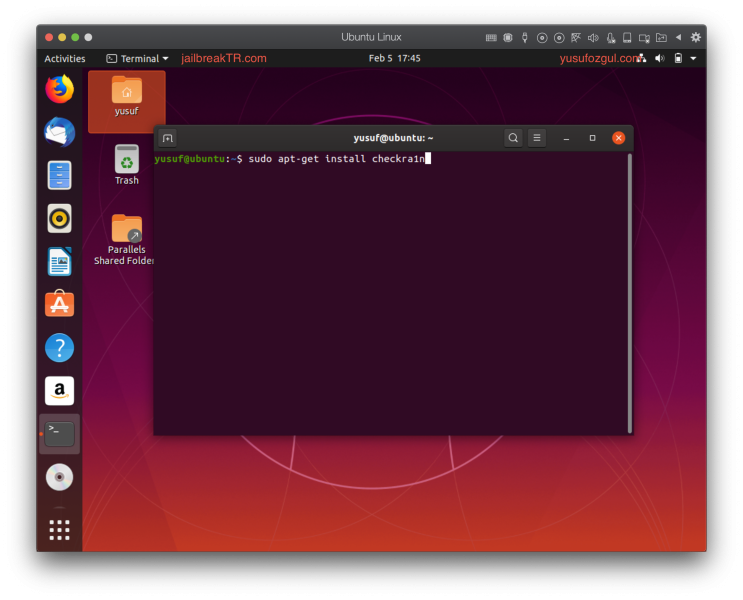
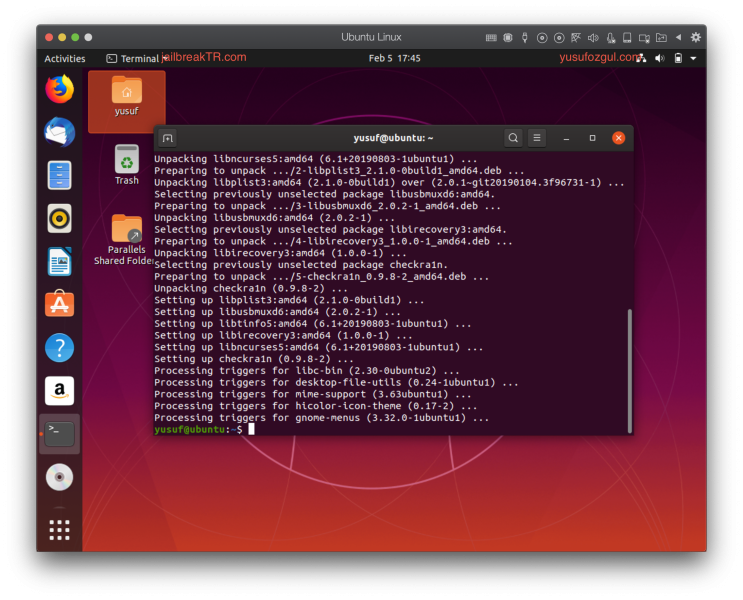
19- Uygulamalar penceremizi tekrar açıyoruz ve Checkrain karşımızda.
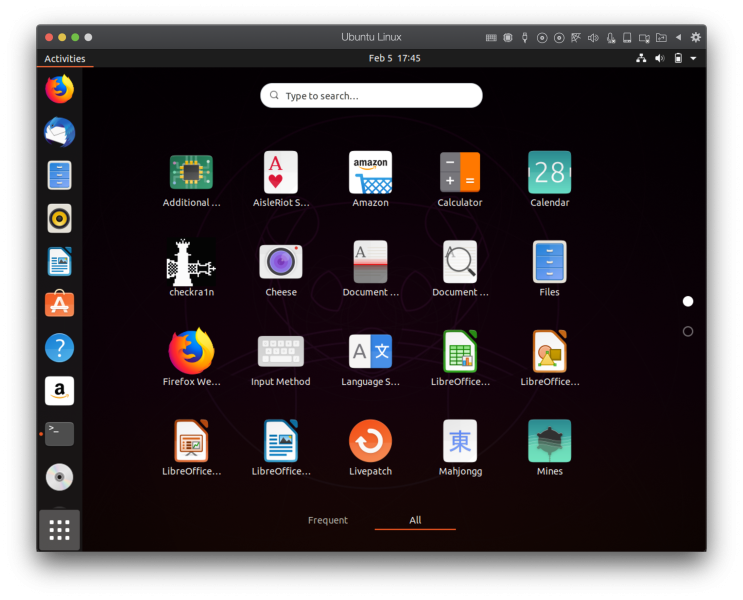
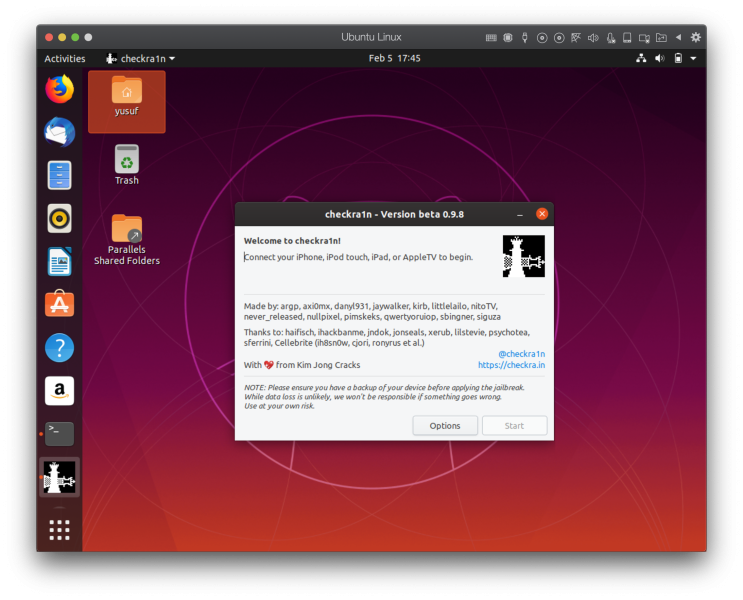
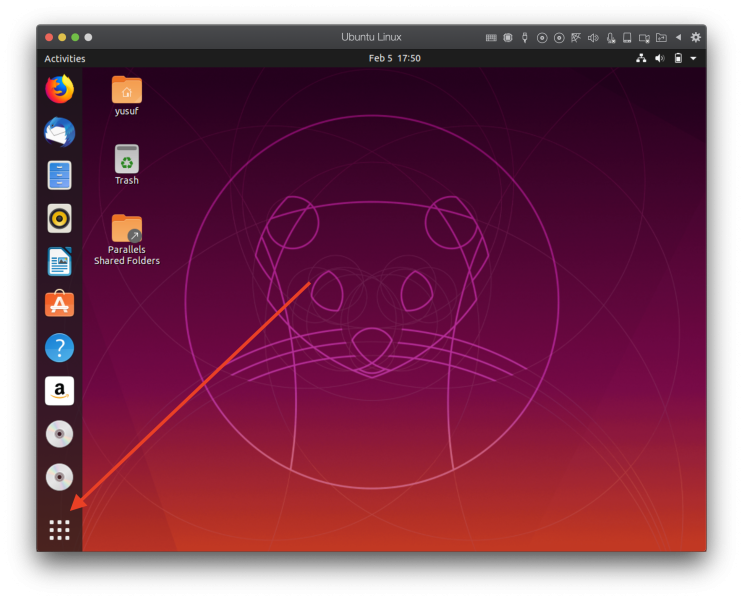
15- Terminalimize şu kodu yazıyoruz ve bizden şifremizi istiyor. Şifrenizi girerken şifre görünmeyecektir.
echo "deb https://assets.checkra.in/debian /" | sudo tee -a /etc/apt/sources.list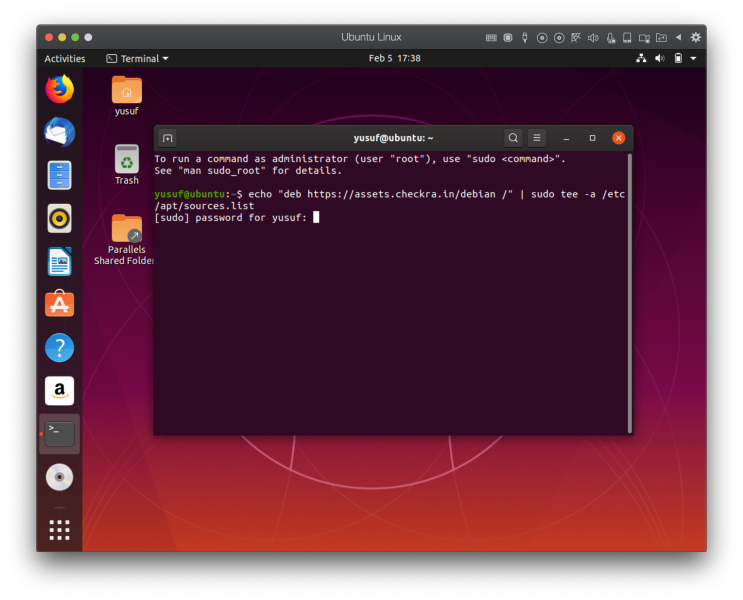
16- Terminalimize şu kodu yazıyoruz.
sudo apt-key adv --fetch-keys https://assets.checkra.in/debian/archive.key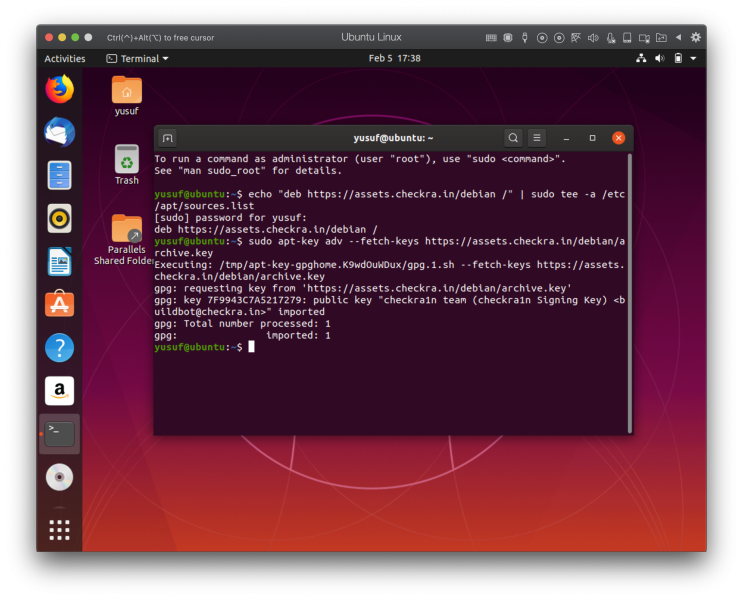
17- Terminalimize şu kodu yazıyoruz.
sudo apt update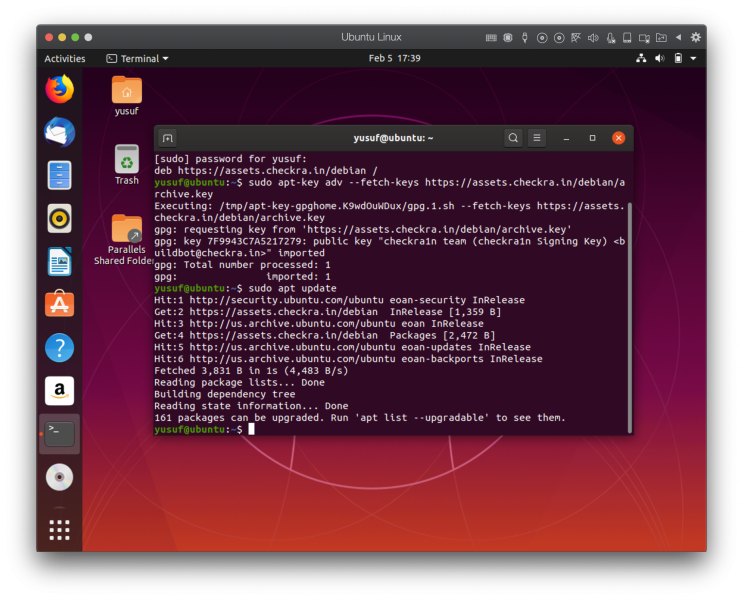
18- Şimdi asıl yüklememize geldik.
sudo apt-get install checkra1n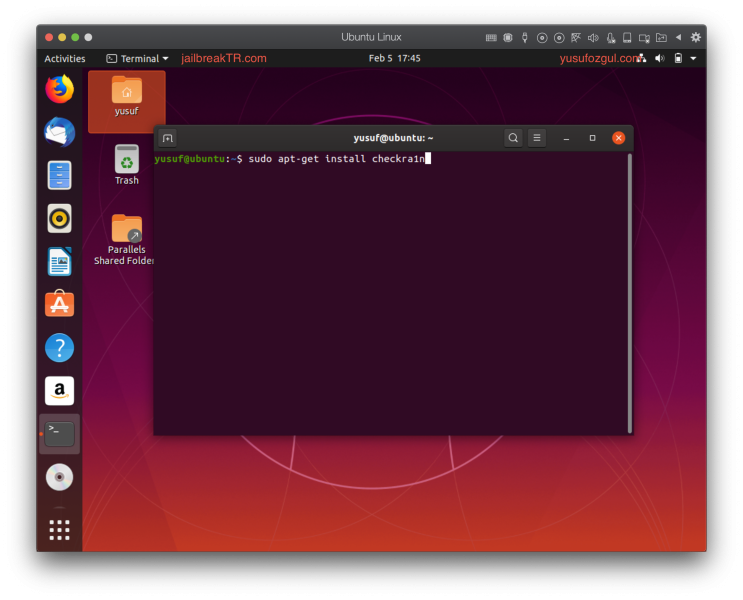
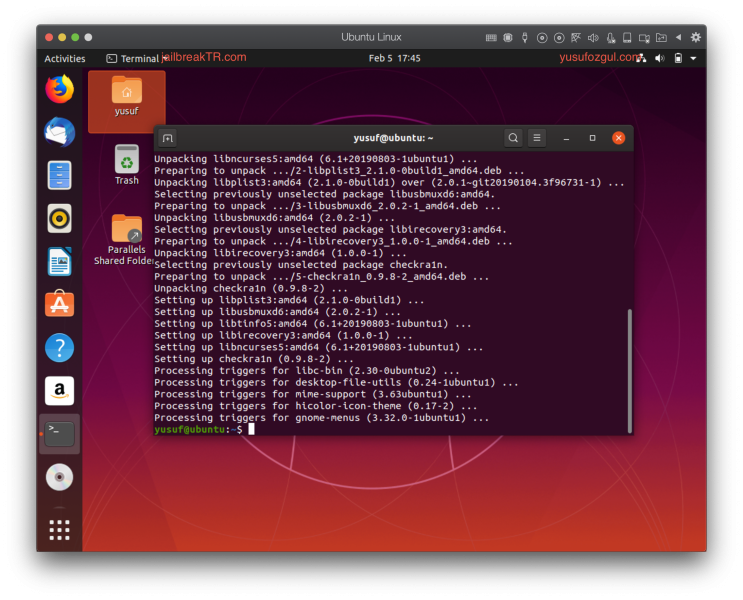
19- Uygulamalar penceremizi tekrar açıyoruz ve Checkrain karşımızda.
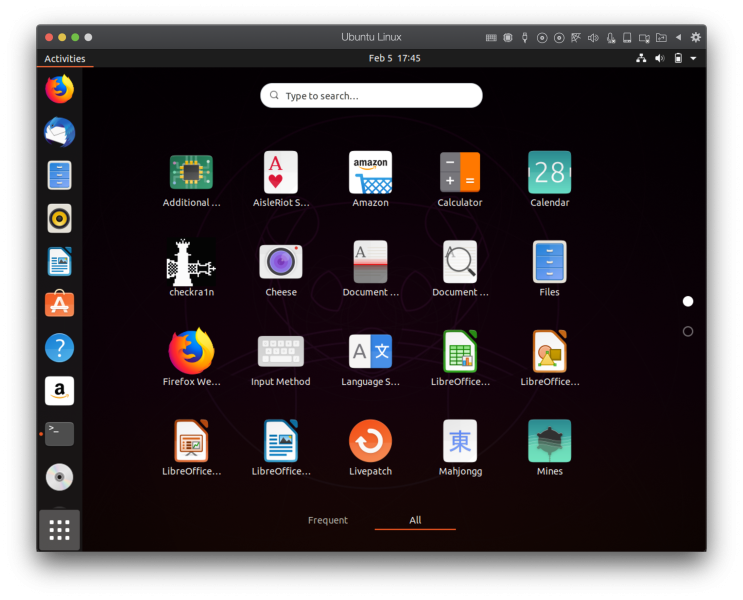
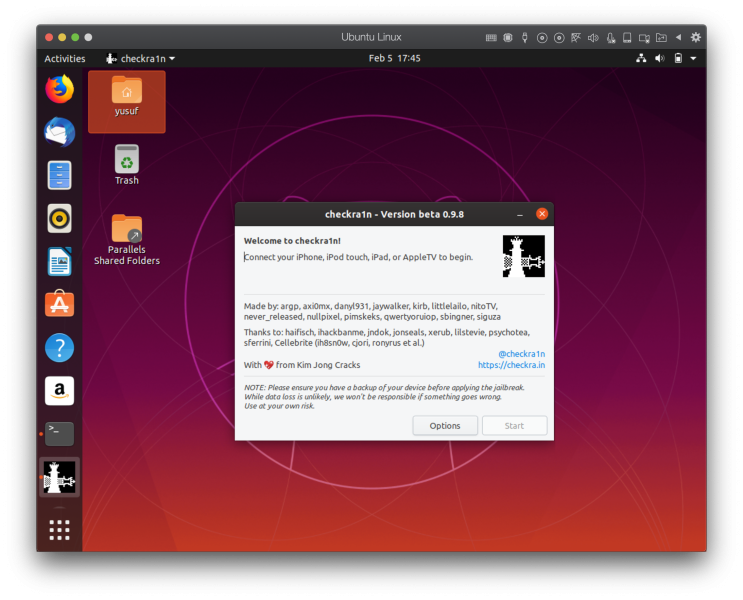
Telefonunuza Checkrain ile nasıl Jailbreak atacağınızı bilmiyorsanız şu konumuza bakın:
Checkra1n Jailbreak - iPhone 5s – iPhone X, iOS 12.3 ve Yukarısı
Not: Ekran görüntüsü alabilmek amacıyla sanal kurulum gerçekleştirdim. Adımlar sizin yapmanız gerekenle aynı şekildedir.
Ekli dosyalar
-
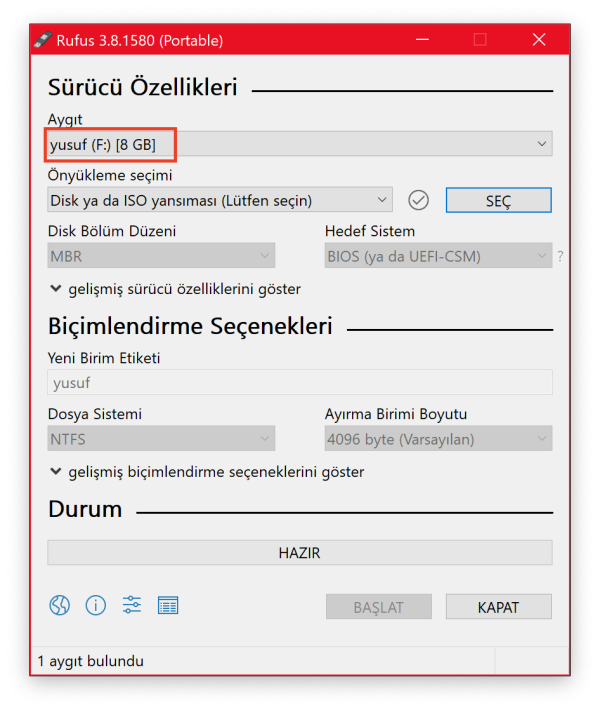 Ekran Resmi 2020-02-05 17.06.57.png166.2 KB · Görüntüleme: 293
Ekran Resmi 2020-02-05 17.06.57.png166.2 KB · Görüntüleme: 293 -
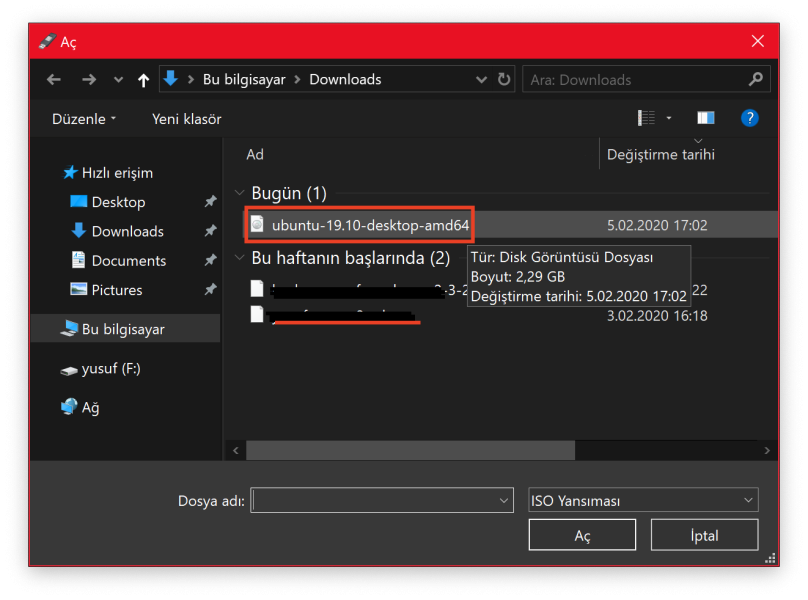 Ekran Resmi 2020-02-05 17.07.07.png179.7 KB · Görüntüleme: 297
Ekran Resmi 2020-02-05 17.07.07.png179.7 KB · Görüntüleme: 297 -
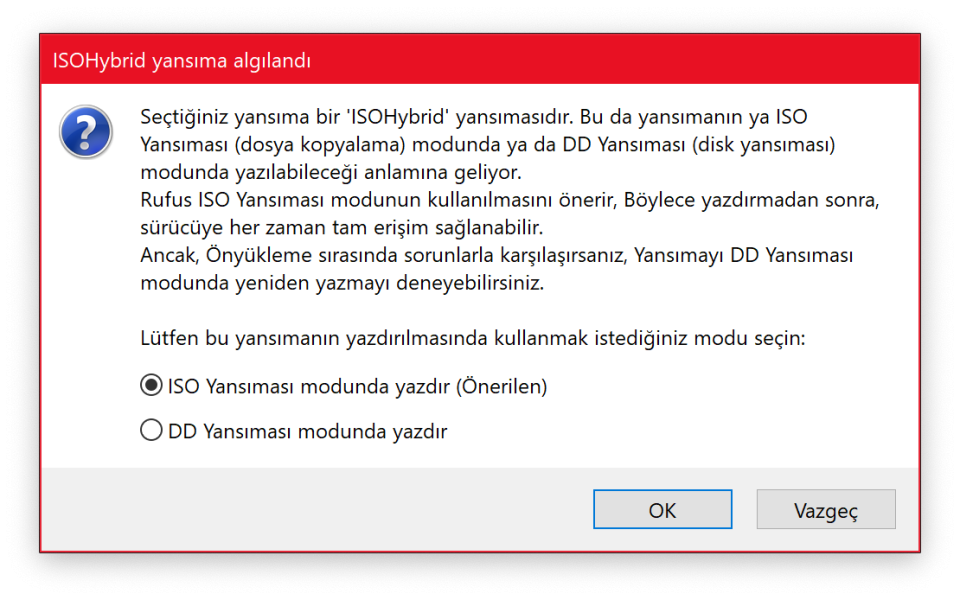 Ekran Resmi 2020-02-05 17.07.22.png147.9 KB · Görüntüleme: 275
Ekran Resmi 2020-02-05 17.07.22.png147.9 KB · Görüntüleme: 275 -
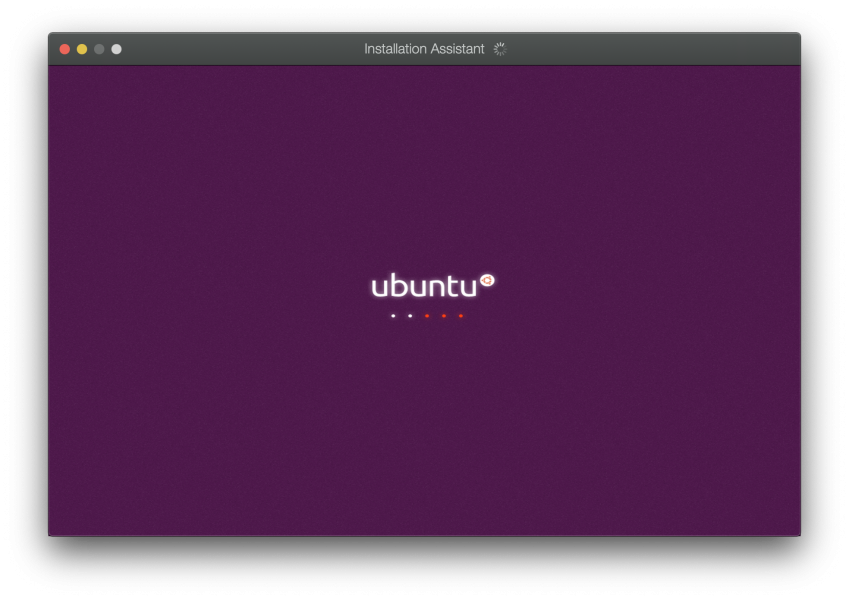 Ekran Resmi 2020-02-05 17.23.46.png1.3 MB · Görüntüleme: 271
Ekran Resmi 2020-02-05 17.23.46.png1.3 MB · Görüntüleme: 271 -
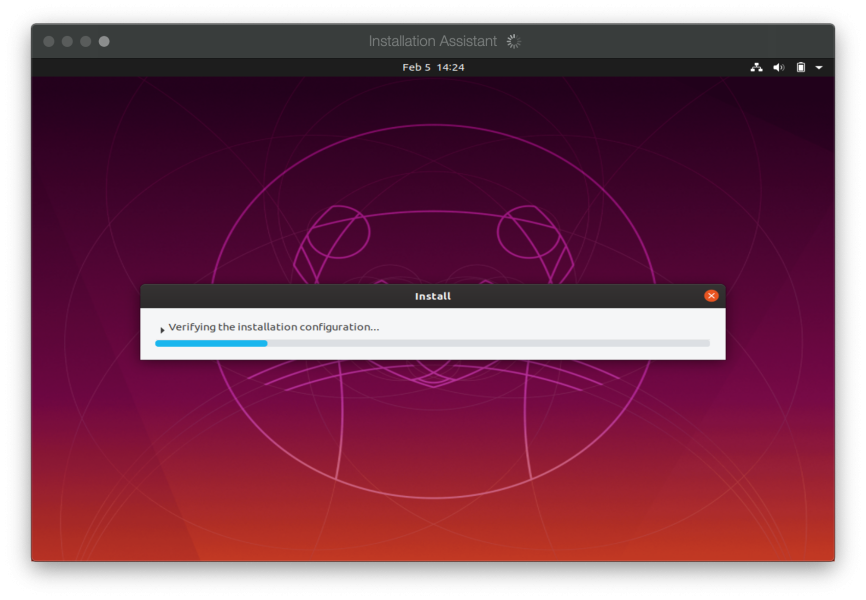 Ekran Resmi 2020-02-05 17.24.05.png1.6 MB · Görüntüleme: 304
Ekran Resmi 2020-02-05 17.24.05.png1.6 MB · Görüntüleme: 304
Son düzenleme: